Infoga bilder, PDF-filer, videor och andra objekt
![]() Redaktören EasyWebshop CMS ger stor flexibilitet för att lägga till alla typer av objekt på din webbplats. På den här sidan sammanfattas de objekt som kan läggas till. Objekt kan infogas i följande avsnitt:
Redaktören EasyWebshop CMS ger stor flexibilitet för att lägga till alla typer av objekt på din webbplats. På den här sidan sammanfattas de objekt som kan läggas till. Objekt kan infogas i följande avsnitt:
Refferens
- Foton, bilder och logotyper
- Hyperlänkar, banners och knappar
- PDF-filer och kataloger
- MP3- och OGG-ljudfiler
- Videor eller filmer
- Varning för innehåll för vuxna
- Animerade GIF:ar
- Bakgrundsmusik
- Blogg (med RSS-flöde), forum och gästbok
- Bård runt text
- Chatbox eller shoutbox
- Kolumner och tabeller
- Cookievarning
- Kunders feedback och recensioner
- Webbformulär
- Kartor med POI:er
- Fotogallerier eller bildspel
- Utskriftsknappar
- Extern sökruta
- Robots.txt och XML Sitemap
- Like-knappar och sociala plugins
- Besökarräknare
- Webcam
- HTML-, CSS- och JavaScript-koder
KISS-principen
Ju fler objekt du lägger in, desto rörigare kommer din webbplats att se ut och desto långsammare blir den.
Därför rekommenderar vi att du håller din webbplats enkel.
Infoga foton, bilder och logotyper
![]()

Klicka på ikonen Bild för att ladda upp och infoga en bild.
- Klicka på länken Uppladdning i toppmenyn
- Klicka på knappen Ladda upp fil för att välja en fil på din enhet
Om det finns undermappar (eller underkataloger) kan du välja en undermapp för att ladda upp din bild till. Vi rekommenderar att du skapar undermappar om du har många filer. Du kan göra detta genom att klicka på ikonen Ny mapp i filöversikten.
När du har valt en bildfil kan du välja att ändra storlek på den. Vi rekommenderar max 800x600 pixlar för snabb laddning, men du kan ladda upp större bilder om du vill ha en högre upplösning.
- Klicka på Uppladdningsknappen för att ladda upp din bild
- Efter uppladdningen klickar du på ikonen Infoga under bilden
Du hittar också bilden i översikten Mina bilder. Du behöver alltså inte ladda upp bilden igen om du vill infoga samma bild på en annan sida.
På smartphones krymps bilderna till skärmens maximala bredd, oavsett upplösning. Detta förhindrar att en horisontell rullningslist visas.
Infoga hyperlänkar, banners och knappar
![]()

- Klicka på ikonen Infoga och bläddra ner till Länkar
- För en hyperlänk väljer du Hyperlänk.
- För en knapp eller uppmaning till handling väljer du Hyperlänksknapp.
- För en banner, bild eller foto, välj Hyperlänk foto
- Ange webbadressen (URL), det kan vara en intern eller extern sida
Alternativt kan du välja att öppna ett nytt webbläsarfönster när din besökare klickar på länken.
Ladda upp en PDF-fil eller katalog
![]()

Klicka på ikonen Upload för att ladda upp och infoga en PDF-fil.
- Klicka på länken Uppladdning i toppmenyn
- Klicka på knappen Ladda upp fil för att välja en fil på din enhet
- Efter uppladdningen klickar du på ikonen Infoga
Uppladdning av upphovsrättsskyddat innehåll eller infekterade filer kommer att belönas med omedelbar radering av din webbshop utan föregående varning.
Lägga in MP3- och OGG-ljudfiler
![]()

Klicka på ikonen Upload för att ladda upp och infoga en MP3- eller OGG-ljudfil. MP3 är proprietärt, OGG är ett öppet och patentfritt ljudformat.
- Klicka på länken Uppladdning i toppmenyn
- Klicka på knappen Ladda upp fil för att välja en fil på din enhet
- Efter uppladdningen klickar du på ikonen Infoga
Infoga videor eller filmer
![]()

Klicka på ikonen Uppladdning för att ladda upp och infoga en MP4-videofil.
- Klicka på länken Uppladdning i toppmenyn
- Klicka på knappen Ladda upp fil för att välja en fil på din enhet
- Efter uppladdningen klickar du på ikonen Infoga
Observera att filstorleksgränsen är 25 MB Om din videofil är större måste du komprimera den med ett videoredigeringsprogram eller ladda upp den till en videowebbplats.
Alternativt kan du infoga videor från en videoplattform som Bitchute, PeerTube, Rumble, Vimeo och YouTube.
- Klicka på Insert och välj YouTube video
- Ange URL:en (kopiera från adressfältet) till din YouTube-video
Du kan också kopiera och infoga HTML-koden för att dela videon. Nedan förklarar vi hur man infogar HTML-koder.
Infoga en varning för innehåll för vuxna

- Navigera till Inställningar > Fler alternativ > Anknytningar
- Rulla ner till Widget
- Välj widgeten Adult content warning och bekräfta
Du hittar all dokumentation om widgetar i Widget connections wiki.
Infoga animerade GIF-filer
![]() Om du är ett fan av 90-talet kan du lägga till animerade GIF-bilder på din webbplats.
Om du är ett fan av 90-talet kan du lägga till animerade GIF-bilder på din webbplats.
- Följ samma procedur som beskrivs ovan för uppladdning av bilder
- Välj att inte ändra storlek på bilden
Om du ändrar storlek på bilden kommer den att bryta GIF-ramarna, vilket resulterar i att bilden blir utan animation.
Infoga bakgrundsmusik
![]() Vi rekommenderar inte att du använder bakgrundsmusik. De flesta besökare kommer att bli irriterade av bakgrundsmusik som startar automatiskt. Det är en dålig designpraxis för webbplatser.
Vi rekommenderar inte att du använder bakgrundsmusik. De flesta besökare kommer att bli irriterade av bakgrundsmusik som startar automatiskt. Det är en dålig designpraxis för webbplatser.
Av denna anledning ingår det inte i vår programvara. Det är dock möjligt och ganska enkelt. Sök efter "lägg till bakgrundsmusik på webbplatsen" i din favorit sökmotor för en handledning. Nedan förklarar vi hur man infogar HTML-koder.
Infoga en blogg (med RSS-flöde), ett forum eller en gästbok
![]() Blogg
Blogg
EasyWebshop har en inbyggd bloggfunktion När du aktiverar bloggen kommer den att lägga till en ny sida med namnet Blogg med nyckelordet [WEBSHOP_BLOG] på den. På din webbplats ersätts detta nyckelord av din blogg.
Forum
EasyWebshop har inte en forumfunktion, vi fokuserar på webbshopsprogramvara. Om du vill ha ett forum är ditt bästa alternativ att skapa forumet externt. Du kan sedan skapa en hyperlänk till forumet.
Gästbok
EasyWebshop har en inbyggd gästboksfunktion När du aktiverar gästboken kommer den att lägga till en ny sida med namnet Gästbok med nyckelordet [WEBSHOP_GÄSTBOK] på den. På din webbplats ersätts detta nyckelord av din gästbok.
Sätta in en kant runt texten
![]()

Om du vill placera en kant runt en text klickar du på Infoga och väljer Kant.
Du kan ställa in kantstorlek, färg och bakgrundsfärg. Om du vill redigera dessa inställningar kan du växla till HTML-vyn och redigera dem i källkoden.
Infoga en chattlåda eller en shoutbox
![]() Använd vår livechatt för detta.
Använd vår livechatt för detta.
Införande av kolumner och tabeller
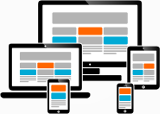

Kolumner kan användas för att representera text och bilder sida vid sida. På små skärmar visas kolumnerna vertikalt. Klicka på Infoga och välj Kolumner.
Tabeller kan infogas genom att klicka på Insert och sedan Table.
Breda tabeller kan vara problematiska på små skärmar och orsaka horisontella rullningslister. Därför rekommenderar vi att du använder kolumner, som är responsiva.
Du kan ställa in parametrarna för kolumnerna och tabellerna. Om du vill redigera dem kan du växla till HTML-vyn och redigera dem i källkoden.
Införande av en cookie-varning

- Navigera till Inställningar > Fler alternativ > Anknytningar
- Rulla ner till Widget
- Välj widgeten Cookievarning och bekräfta
Du hittar all dokumentation om widgetar i Widget connections wiki.
Införande av kundfeedback och recensioner
Du kan använda vår kundernas feedback och recensioner för detta.
Införande av webbformulär
![]() På kontaktsidan finns ett webbformulär med skräppostskydd. Meddelanden som skickas via detta formulär kommer att skickas till din e-post.
På kontaktsidan finns ett webbformulär med skräppostskydd. Meddelanden som skickas via detta formulär kommer att skickas till din e-post.
- Använd formulärfält för ytterligare fält i kassa- och kontaktformuläret och ytterligare webbformulär
- Använd parametrar för extra formulärfält för produkter
Inläggning av kartor med POI
![]() En karta finns som standard på din informationssida när Visa företagsinformation eller personuppgifter på webbplatsen är aktiv på butiksinställningar Du kan avaktivera den här kartan och ersätta den med en annan karta om standardvärdet är felaktigt eller otillräckligt.
En karta finns som standard på din informationssida när Visa företagsinformation eller personuppgifter på webbplatsen är aktiv på butiksinställningar Du kan avaktivera den här kartan och ersätta den med en annan karta om standardvärdet är felaktigt eller otillräckligt.
Det är också möjligt att infoga personliga kartor med intressepunkter (POI).
- En karta med platser för upphämtningspunkter
- En karta med platser där dina butiker finns
Kartor kan skapas med:
- OpenStreetMap (öppen källkod)
- Google Maps (proprietär)
Om du har en webbadress (URL):

- Klicka på ikonen Infoga och bläddra ner till Sidinnehåll
- Klicka på Visa karta
- Pasta in URL och klicka på Infoga

Om du har en HTML-kod:

- Klicka på HTML-ikonen för att växla till HTML-vyn
- Pasta in HTML-koden på den plats där du vill ha kartan
Införande av fotogallerier och bildspel
![]() Det finns en bildspel-funktion tillgänglig, men det finns inget fotogalleri.
Det finns en bildspel-funktion tillgänglig, men det finns inget fotogalleri.
- Du kan använda ett eller flera bildspel som ett fotogalleri
- Du kan fylla en kategori med produkter utan pris och köpknapp och använda detta som ett fotogalleri
- Du kan införa foton direkt
- Du kan infoga ett externt fotogalleri-skript på en ny sida
Infoga utskriftsknappar
![]()

- Klicka på Insert, scrolla ner till Links och välj Print för en utskriftsikon eller Print button för en utskriftsknapp.
Införande av en extern sökruta

- Navigera till Inställningar > Fler alternativ > Anknytningar
- Rulla ner till Widget
- Välj widgeten DuckDuckGo och bekräfta
Du kan hitta all dokumentation om widgetar i Widget connections wiki.
Införande av en Robots.txt- eller XML-webbplatskarta
![]() En robots.txt-fil och en XML-webbplatskarta genereras automatiskt åt dig. Du hittar dem genom att skriva in ditt domännamn följt av /robots.txt och /sitemap.xml.
En robots.txt-fil och en XML-webbplatskarta genereras automatiskt åt dig. Du hittar dem genom att skriva in ditt domännamn följt av /robots.txt och /sitemap.xml.
Det är också möjligt att ladda upp egna filer, eftersom .txt- och .xml-filer kan laddas upp, men det är inte möjligt att ersätta standardrobots.txt och sitemap.xml.
Införande av gilla-knappar och sociala plugins
Du kan använda sociala nätverk för detta.
Vi rekommenderar inte att du installerar externa sociala plugins på din webbplats genom att bädda in HTML-kod. Ofta innehåller dessa koder spårare som är skadliga för dina besökares integritet. Använd istället gränssnittet för sociala nätverk, som ger länkar till dina sidor på sociala nätverk utan spårare.
Införande av ytterligare en besöksräknare
![]() EasyWebshop har applikationen Easy Analytics som du hittar på Dashboard > Visitor analysis.
EasyWebshop har applikationen Easy Analytics som du hittar på Dashboard > Visitor analysis.
Dessutom kan du installera en extern besöksräknare.
Sätta in en live webbkamera
![]() Hämta HTML-koden från din leverantör av webbkameraströmmar. Nedan förklarar vi hur man infogar HTML-koder.
Hämta HTML-koden från din leverantör av webbkameraströmmar. Nedan förklarar vi hur man infogar HTML-koder.
Infoga HTML-, CSS- och JavaScript-koder
![]()

Klicka på ikonen Redigera HTML eller Infoga > Redigera HTML Textredigeraren växlar nu till HTML-vy.
Du kan lägga till, redigera och ta bort HTML-, CSS- och JavaScript-koder. Du kan också kopiera och klistra in koder från interna eller externa källor. Om du kopierar HTML-kod från andra sidor bevaras layouten eller markeringen.
- HTML
- HTML (HyperText Markup Language) är det standardspråk som används för att skapa webbsidor och webbapplikationer. Det använder <tags> i gemener för att definiera strukturen på en webbsida. Eftersom det är ett enkelt språk som är lätt att lära sig kan de flesta HTML-koder ändras fritt av icke-tekniska personer.
- CSS
- CSS (Cascading Style Sheets) är ett formatmallspråk som används för att styra layout, färger, typsnitt och andra visuella aspekter på en webbsida. CSS-koden placeras mellan taggarna <style> och </style> och är dessutom lätt att lära sig och redigera.
- JavaScript
- JavaScriptJavaScript är ett skriptspråk som används för att skapa interaktiva och dynamiska webbsidor. Det är ett klientsidans språk, vilket innebär att det exekveras av webbläsaren på klientsidan, snarare än på serversidan. Koden placeras mellan taggarna <script> och </script>
JavaScript är ett kraftfullt språk som tyvärr ofta missbrukas av inkompetenta webbutvecklare. Detta resulterar i dåliga webbplatser med irriterande annonser, popup-fönster, spårare, hög CPU-förbrukning och långsamma laddningstider.
EasyWebshop-användare har full kontroll över sina webbsidor, men med kontroll kommer ansvar. Vänligen använd denna funktion med försiktighet..
Extern skriptning kan skapa konflikter och fel med befintlig kod i webbshoppen. Det kan leda till att funktioner inte längre fungerar, t.ex. kundvagn och kassa. Det kan också orsaka varningar med säkerhetscertifikat.
Extern scripting kan kontakta externa källor, ringa hem och spåra dina besökare. Detta kan vara skadligt för dina besökares integritet. Om du måste implementera integritetskränkande kod, uppdatera din integritetspolicy i enlighet med detta.
Extern scripting kan göra webbplatsen långsammare när scripting laddas från en långsam server. Begränsa därför JavaScript som ansluter till externa källor.
Vi förbättrar ständigt EasyWebshop sedan lanseringen 2009. Med alla nya uppdateringar försäkrar vi att allt förblir bakåtkompatibelt. Var medveten om att för anpassade skript kan framtida uppdateringar bryta kompatibiliteten med din kod. Därför kan du behöva uppdatera din kod efter en EasyWebshop-uppdatering.
För externa skript kan vår helpdesk inte erbjuda support. Kontakta alltid skriptleverantören för teknisk support.
En samling skript som gör att du kan anpassa din webbshop och lägga till exotiska funktioner finns på EasyWebshop skript:

Klicka på HTML-ikonen igen för att återgå till redigeringsvyn.
När du sparar i HTML-vyn kommer koden inte att gå igenom CMS HTML-saneringsverktyg. Det finns en risk att koden förstör webbsidan, men det ger större frihet att själv infoga kod.
Nästa sida: Redigera bilder och använda vattenstämplar
- Introduktion
- Produkthantering
- Konfigurering av nätbutik
- Konto- och butiksinställningar
- Betalningsmetoder och betaltjänstleverantörer
- Fakturor och allmänna villkor
- Fastställande av fraktkostnader
- Rabatter och tilläggsavgifter
- Registrering och överföring av domännamn
- Flerspråkig butik
- Anslutning till externa plattformar
- Personliga webbadresser
- Hantering av flera webbutiker (Multishop)
- Automatiska e-postmeddelanden till kunder
- Utforma en vacker layout
- Designer
- Redigering av texter och webbsidor
- Skapa nya webbsidor
- Infoga bilder, PDF-filer, videor och andra objekt
- Redigera bilder och använda vattenstämplar
- Förvaltning av beställningar
- Marknadsföring
- Moduler
- Säkerhetskopiering och export av data
- E-post och webmail
- Administratörskonton
- Foton av hög kvalitet
- Tvåfaktorsautentisering
- Etiketter
- Metataggar - verifiering av webbplatsen
- Livechatt
- Bildspel
- Analys av besökare - Google Analytics
- Filter
- Försäljningspunkt (POS)
- Formulärfält
- Digitala eller virtuella produkter
- Bokningssystemet Symcalia
- Gästbok
- Kontakta helpdesk